請求番号の所蔵へのマッピング
マッピングルールをカスタマイズするには、次のいずれかの役職が必要です。
- 目録管理者
- 統括システム管理者
請求番号マッピングのマッピングテーブルを使用すると、請求番号情報を書誌レコードから所蔵レコードにマッピングする方法をカスタマイズできます。次の方法では、このマッピングテーブルを使用します。
- MDエディタでの新しい所蔵レコードの保存。いずれかの方法を使用しない限り、請求番号は変更された所蔵レコードにマップされないことに注意してください。
- MDエディターの[レコードアクション]メニューから、新規または変更された所蔵レコードの書誌ツールからの更新 を実行します。 書誌機能からの更新機能を使用するには、保存時の正規化プロセス(構成>リソース>メタデータ構成>MARC21保持>正規化プロセス)を有効にし、リストの最初に 「852フィールドの正規化」タスクを設定する必要があります。
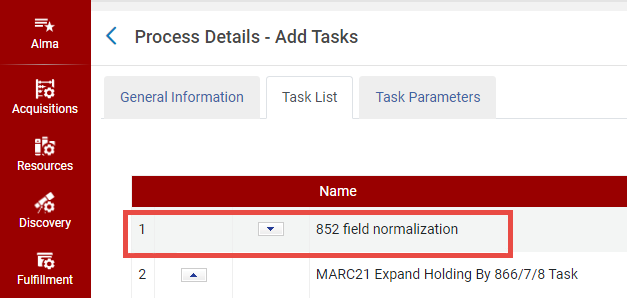
852フィールドの正規化 - インポートプロファイルジョブの実行。
- 所蔵情報ジョブの変更 (手動ジョブとその関連パラメータを参照)
Almaは、マッピングテーブルの最初に一致する行を使用して、各レコードの請求番号をマッピングします。一致する行を決定するために、Almaは各レコードを有効な各マッピング行 (テーブルの先頭から開始します) と比較し、マッピング行が次のすべての条件に一致するとチェックを停止します。
- 所蔵レコードの852フィールドの最初のインジケーターは、マッピングテーブルの[852 Ist Ind]列で指定されたインジケーターと一致します。
- 所蔵レコードの852フィールドの最初のインジケータが7の場合、[852 サブフィールド 2] 列で指定された値は、所蔵レコードの対応する値とも一致する必要があります。
- マッピングレコードの[Bib Field to Copy]列で指定されたMARCタグは、書誌レコードに存在します。
一致する行が見つかった場合、[Bib Field Copy]および[Bib Subfields to Copy]列で指定されたフィールドおよびサブフィールドが、書誌レコードから[852 Subfiled Destination]列で指定された852サブフィールドにコピーされます。すべての条件が満たされない場合、システムはマッピングテーブルの次の行に進みます。
デフォルトでは、マッピングテーブルは次のルールを使用して情報をマッピングします。
- 0インジケータの場合、hおよびiサブフィールドを、書誌レコードの090 aおよびbサブフィールドの内容にそれぞれ置き換えます。書誌レコードに090フィールドがない場合、代わりに050 aおよびbサブフィールドが使用されます。
- 1インジケータの場合、hおよびiサブフィールドを、書誌レコードの082 aおよびbサブフィールドの内容にそれぞれ置き換えます。
- 2インジケータの場合、hおよびiサブフィールドを、書誌レコードの060 aおよびbサブフィールドの内容にそれぞれ置き換えます。
- 3インジケータの場合、hおよびiサブフィールドを、書誌レコードの086 aおよびbサブフィールドの内容にそれぞれ追加します。hおよびiサブフィールドがすでに入力されている場合、それらの値はそのままで、置き換えられません。
- 8インジケータの場合、書誌レコードの084 aサブフィールド値を、連結したhサブフィールドに追加します。(hサブフィールドがすでに入力されている場合、その値はそのままです。)また、iサブフィールドを連結した084 bサブフィールド値に置き換えます。
請求番号マッピングの追加
請求番号マッピング行を追加する方法
- [請求番号マッピング]ページ ([設定メニュー > リソース > 一般 > 請求番号マッピング]) で、次のフィールドに入力します。
- [852 1st Indicator] – 所蔵レコードで照合される最初のインジケータの値を入力します。 #記号を入力することで、最初のインジケーターにスペースが入力されます。これは必須フィールドです。
- [Bib Field To Copy] – 書誌レコードから所蔵レコードにマッピングする請求番号を5桁のフィールドを入力します。ワイルドカードを指定するには、疑問符を使用します (例: 963??)。これは必須フィールドです。
- [Bib Subfields To Copy]-[Bib Fields To Copy]で指定されたフィールドから所蔵レコードにコピーするサブフィールドを指定します。複数のサブフィールドは、スペースを使わずにコンマで区切る必要があります。これは必須フィールドです。
- [852 Subfield Destinations] - 所蔵レコードで請求番号がマッピングされる852サブフィールドを入力します。複数のサブフィールドは、スペースを使わずにコンマで区切る必要があります。これは必須フィールドです。
- [説明]– ルールに関する任意の説明を入力します。
 請求番号マッピングの入力
請求番号マッピングの入力 - [追加]を選択して、新しいマッピング行を追加します。
- 新しいマッピング行で上下矢印を選択して、ルールがチェックされる順番を変更します。
- [保存]を選択してください。
請求番号マッピングの削除
請求番号マッピング行を削除する方法
- 行の[削除]アクションを選択して、不要になったルールを削除します。
- [保存]を選択してください。

